作者:乔山办公网日期:
返回目录:word文档
随着word版本的不断改进和更新,小编已经逐渐忘记了word的画布功能,工作中,在编制组织流程图的时候也从来没有使用过画布,从而在某些情况下走了些弯路。今天特和小伙伴们分享一下,word画布功能到底有何优势!
命令调用: 插入——形状——新建绘图画布(位于最下方)
1.组织图绘制完成后,无须进行组合。
通常情况下,组织图绘制完成后,为防止在排版过程中,组织图发生变形和位移,均需要对各矩形框及连接箭头进行组合。但在画布绘图模式下,画布内的所有内容均作为整体进行变化,无须组合。
2.箭头具有吸附性,可以随图形移动而自动捕捉吸附点,便于后期移动和修改。
动态演示: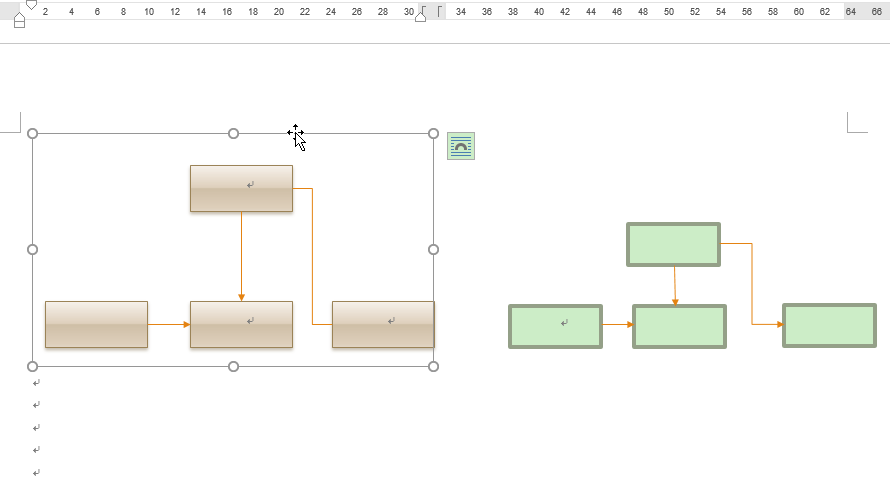
左侧使用画布;右侧未使用画布。(图片仅270k)
附加小技巧:
1.键盘INS键的用途。(一般位于消除键的右侧)
在word文字输入时,你遇到过这样的情况吗?在文章中间输入文字后,会把光标后面的字消除掉。
解决方法:只需要按一下INS(insert)就ok啦。
2.EXCEL快速录入小数技巧。
在excel录入时如果有很多的小数需要录入(以两位小数为例),我们可以这样设置: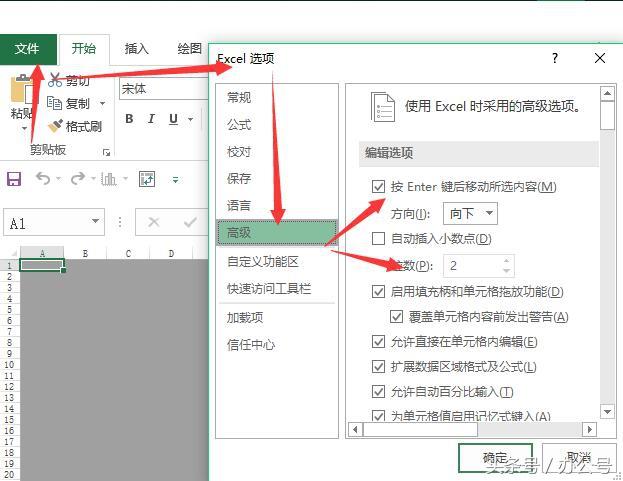
设置完成后,勾选自动插入小数点功能。当输入2017时,excel自动显示20.17,对于有大量小数要输入需求的小伙伴还是很有用的。
今天的技巧就分享这么多,没有学会的小伙伴记得留言哦,小编第一时间给你回复!